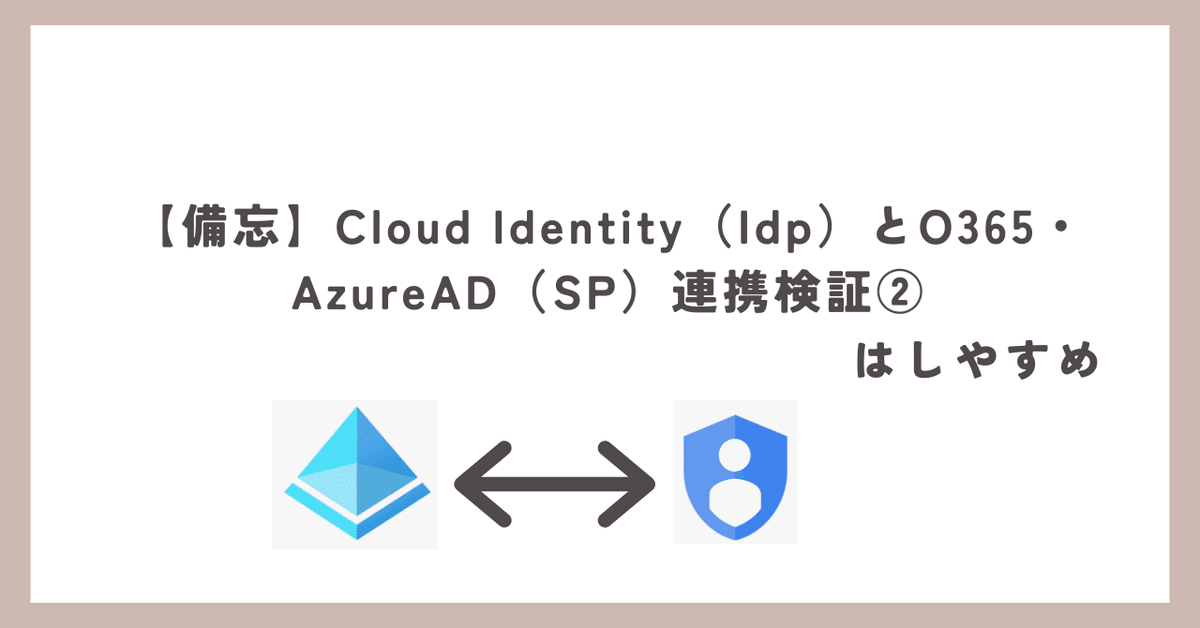
【備忘】Cloud Identity(Idp)とO365・AzureAD(SP)連携検証②
【備忘】Cloud Identity(Idp)とO365・AzureAD(SP)連携検証の続きです
(再掲)今回やりたいこと
今回は、最終的にはCloud Identity(Idp)とO365(SP)を連携する検証を個人の勉強として行いたいです。
組織のGCPやAzureADには触れずに設定の検証を行いたいため、自前のGCP・Azureのお勉強環境を利用し、できるところまでやってみます。(そしてお金はかけたくない)
この投稿はその作業履歴・備忘です。
イメージはこちら👇
画像はリファレンスアーキテクチャより一部引用しています。
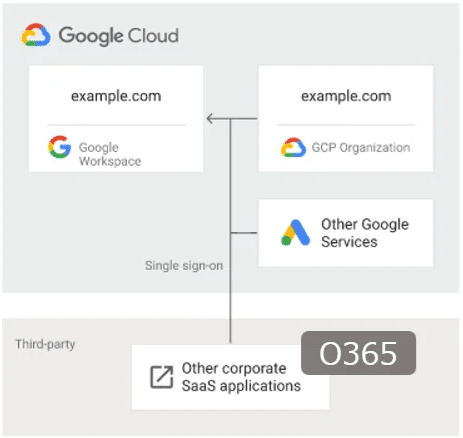
前回までで、Google側、Azure側の事前の設定が終わりました。
今回は続きでこちらの記事を参考にO365(AzureAD)にて、Google を ID プロバイダとして SSO を設定する、をやってみます。
流れは、以下の通りです。
手順 1: ImmutableID を設定する
手順 2: Google ID プロバイダ(IdP)の情報を入手する
手順 3: Office 365 を SAML 2.0 のサービス プロバイダ(SP)として設定する
ーーーー(今回投稿ここから👇)ーーーーーーーーーーーー
手順 4: Google を SAML ID プロバイダ(IdP)として設定する
手順 5: Office 365 アプリケーションを有効にする
手順 6: Google と Office 365 間の SSO の動作を確認する
手順 7: 自動プロビジョニングを設定する
手順 4: Google を SAML ID プロバイダ(IdP)として設定する
1.Google 管理コンソールにログインします。
2.管理コンソールで、メニュー アイコン "" 次に "" [アプリ] 次に [ウェブアプリとモバイルアプリ] にアクセスします。
3.[アプリを追加] 次に [アプリを検索] をクリックします。
検索欄に「Office 365」と入力します。

[Google ID プロバイダの詳細] ページで、[続行] をクリックします。

[サービス プロバイダの詳細] ページで次の設定を行います。
[署名付き応答] チェックボックスをオンにします。
[名前 ID の形式] を [PERSISTENT] に設定します。
カスタム属性を作成して Office 365 Immutable ID を Google ユーザーのプロフィールに追加した場合は(上記の手順 1 を参照)、[名前 ID] でそのカスタム属性を選択します。
それ以外の場合は、[名前 ID] を [Basic Information > Primary email] に設定します。
今回、「カスタム属性を作成して Office 365 Immutable ID を Google ユーザーのプロフィールに追加した場合」ではなく、
ユーザープロビジョニングまで行いたいため、デフォルトのまま以下の設定とします。
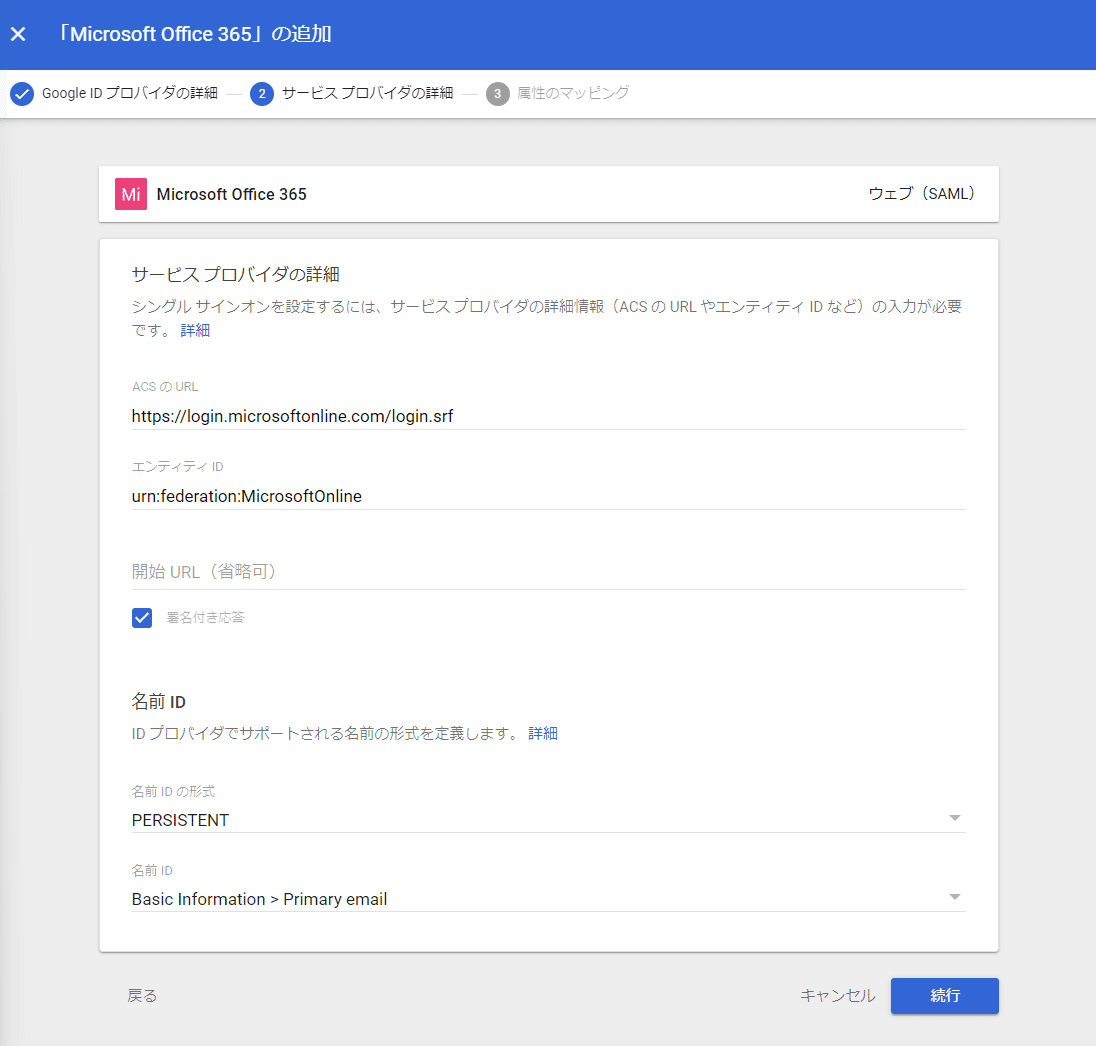
[属性のマッピング] ページで、[フィールドを選択] メニューをクリックし、次の Google Directory の属性を対応する Office 365 の属性にマッピングします。
記載の通り設定します。
「グループ メンバー(省略可)」は文字通り省略可のため、設定なしです。
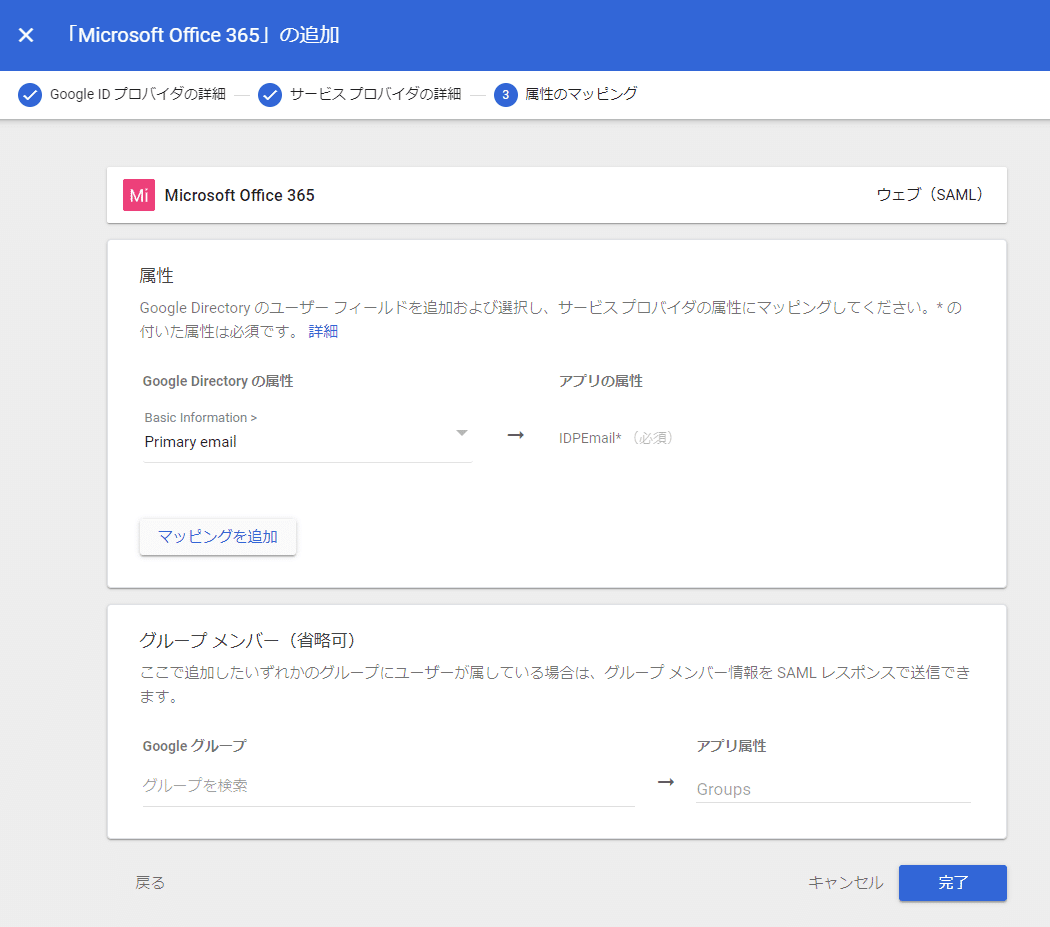
アプリに登録されました。
が、「自動プロビジョニングできるアプリ数の上限に達しました」・・・との記載が・・プロビジョニングの設定を試してみたかったのに・・
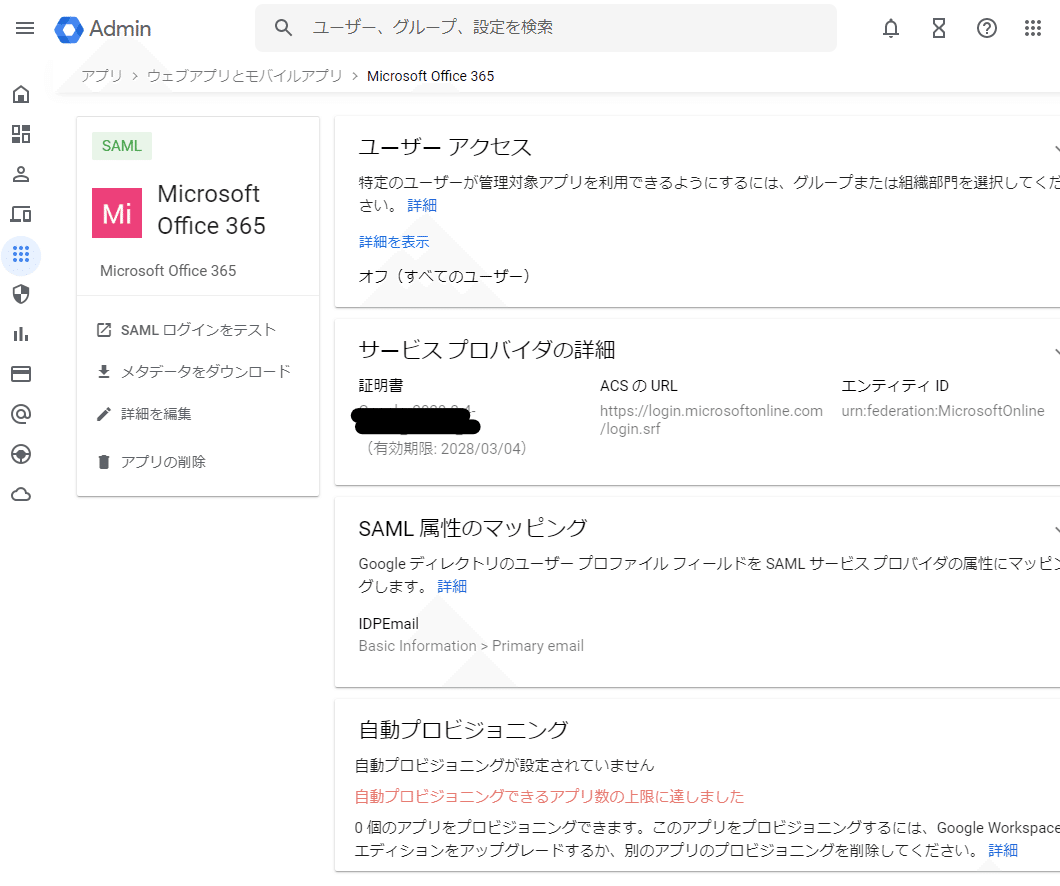
まずは手動でユーザーを設定することとし、後続手順で設定を続けます。
手順 5: Office 365 アプリケーションを有効にする
[ユーザー アクセス] をクリックします。
組織内のすべてのユーザーに対してサービスを有効または無効にするには、[オン(すべてのユーザー)] または [オフ(すべてのユーザー)] をクリックし、[保存] をクリックします。
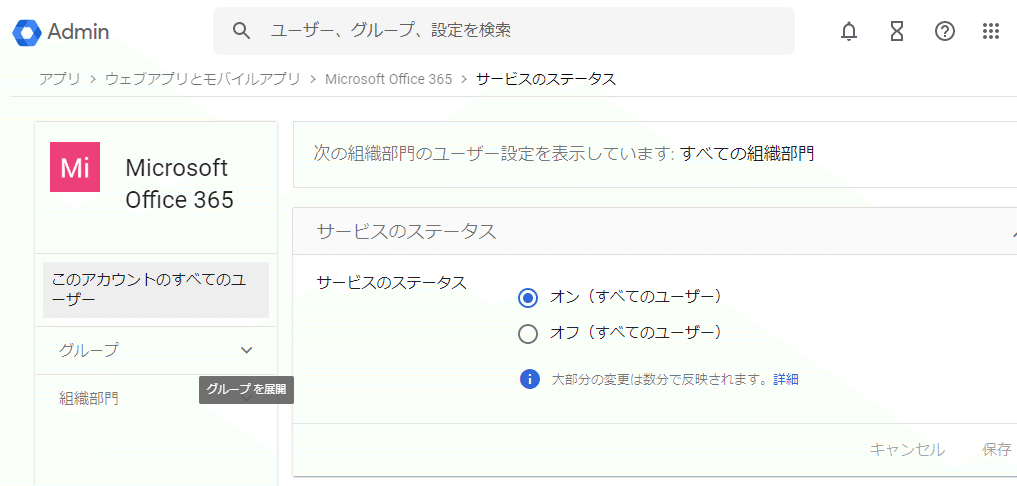
手順 6: Google と Office 365 間の SSO の動作を確認する
「IdP を起点とする SSO」のパターンで試してみます。
左上の [SAML ログインをテスト] をクリックします。
Office 365 が別のタブで開きます。開かない場合は、表示された SAML エラー メッセージの情報を参考にして、必要に応じて IdP と SP の設定を更新し、SAML ログインを再度テストしてください。

しかし、AADSTS51004のエラーに。
申し訳ありませんが、サインイン中に問題が発生しました。とのこと。
どうやら、自動プロビジョニングのつもりで飛ばした「手順 1: ImmutableID を設定する」が不足しているためと思われます。
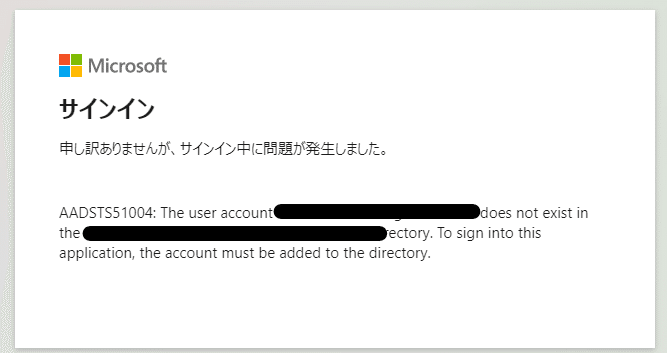
(再び)手順 1: ImmutableID を設定する
飛ばしていた以下を実施する必要がありました。
⚠一番最後の「※はまった点」もご確認ください。
Office 365 管理コンソールでユーザーが作成された場合、ImmutableID は空白になります。これらのユーザーに対しては、PowerShell の Set-MsolUser コマンドを使用して、ユーザーの UPN(ユーザー プリンシパル名)に一致する ImmutableID を Office 365 で設定します。
Set-MsolUser -UserPrincipalName [ユーザー名]@[ドメイン名].com -ImmutableId [ユーザー名]@[ドメイン名].com
以下のコマンドで設定します。
Connect-AzureAD
Connect-MsolService
Set-MsolUser -UserPrincipalName [GWSと同様UPN].com -ImmutableId [GWSと同様UPN].comその後、改めて [SAML ログインをテスト]を実施すると・・・
ログインできそうです。
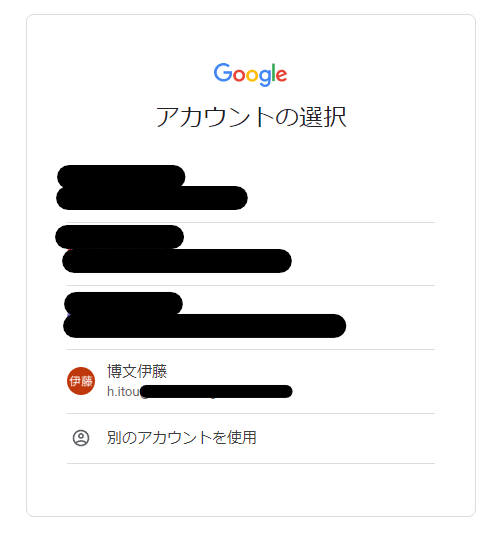
次の画面で、AzureADのログイン画面に遷移
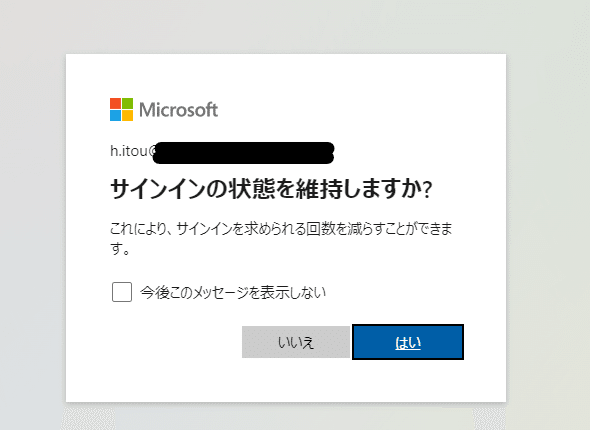

CloudIdentityの認証でログインできた風です

SP を起点とする SSO
https://login.microsoftonline.com/ を開きます。
Google ログインページに自動的にリダイレクトされます。
「https://login.microsoftonline.com/ 」にアクセスします。
AAD風のログイン画面でGWSにも登録した、SAML連携してログインしたアカウントを入力すると・・・
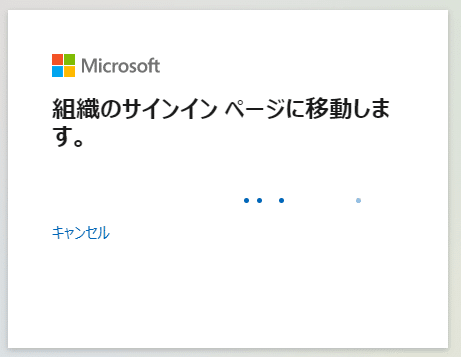
Googleのログイン画面が表示された
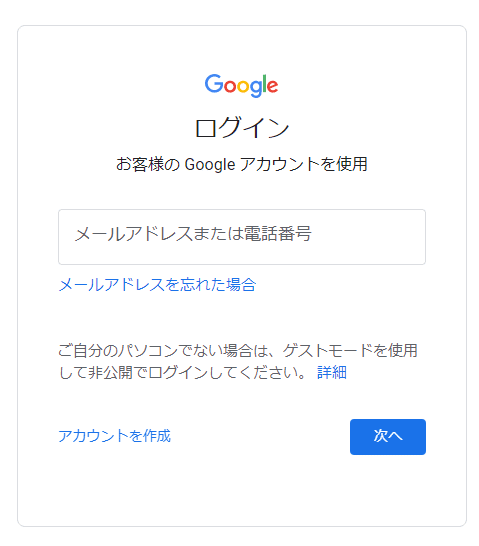

ログインできた風です。
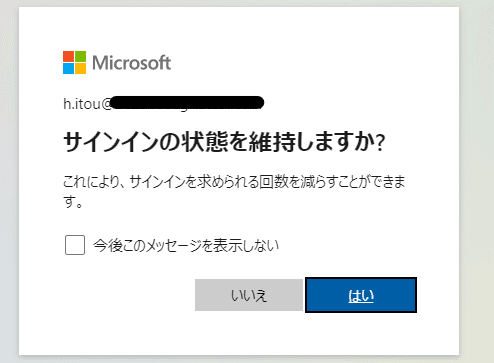
ログインできました。
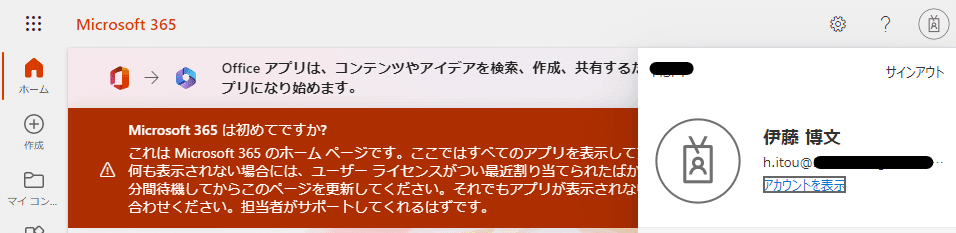
最後に
プロビジョニングは試せませんでしたが、SAMLのログインが確認できました。
なお、サインインした結果のログは、
CloudIdentity側は、GWS管理コンソールの [レポート]> [監査と調査] >[SAMLログイベント]から確認できました

AzureAD側にも、同時間帯に「OfficeHome」のサインインイベントが出力されていました。
※はまった点
今回はまったのは、AzureAD側のUPNの設定の箇所でした。
今回の設定状況で、CloudIdentityとAzureAD側のUPNを合わせるためにAzureAD側のユーザーアカウントのUPNを変更が必要でした。
(同じ文字列にしないと、当然ながらSAML連携するときに突合できず、AADSTS51004エラーになる)
しかし、なぜか、「手順1.ImmutableID を設定する」のコマンドを実行した後にAzureAD側のUPN変更をしないと、エラーになってしまいました。
この順番で!
①ImmutableID を設定
「 Set-MsolUser -UserPrincipalName~」のコマンド実行
②AzureADのユーザーのUPNをCloudIdentity側の文字列と合わせる
